User guide
Table Of Contents
- Dobro došli
- Komponente
- Mrežne veze
- Povezivanje na bežičnu mrežu
- Korištenje bežičnih kontrola
- Povezivanje na WLAN mrežu
- Korištenje funkcije HP Mobile Broadband (HP mobilna širokopojasna mreža) (samo na odabranim proizvod ...
- Korištenje GPS-a (samo na odabranim proizvodima)
- Korištenje Bluetooth bežičnih uređaja (samo na odabranim proizvodima)
- Korištenje NFC-a za dijeljenje informacija (samo na odabranim proizvodima)
- Povezivanje na žičnu mrežu
- Korištenje funkcije HP MAC Address Pass Through za identificiranje računara na mreži (samo na odabra ...
- Povezivanje na bežičnu mrežu
- Kretanje po ekranu
- Zabavne funkcije
- Upravljanje napajanjem
- Korištenje stanja mirovanja i hibernacije
- Isključivanje (zaustavljanje rada) računara
- Korištenje ikone Power (Napajanje) i Power Options (Opcije napajanja)
- Rad na baterijsko napajanje
- Korištenje funkcije HP Fast Charge (HP Brzo punjenje) (samo na odabranim proizvodima)
- Prikazivanje napunjenosti baterije
- Pronalaženje informacija o bateriji u aplikaciji HP Support Assistant (samo na odabranim proizvodima ...
- Štednja baterijskog napajanja
- Prepoznavanje niskih nivoa napunjenosti baterije
- Rješavanje problema sa niskim nivoom napunjenosti baterije
- Rješavanje problema s niskim nivoom napunjenosti baterije kada je dostupno vanjsko napajanje naizmje ...
- Rješavanje problema s niskim nivoom napunjenosti baterije kada nije dostupan izvor napajanja
- Rješavanje problema s niskim nivoom napunjenosti baterije kada računar ne može izaći iz stanja hiber ...
- Baterija zapečaćena u fabrici
- Rad na vanjsko napajanje
- Sigurnost
- Zaštita računara
- Korištenje lozinki
- Postavljanje lozinki u operativnom sistemu Windows
- Postavljanje lozinki u funkciji Computer Setup
- Upravljanje administratorskom lozinkom za BIOS
- Korištenje opcija sigurnosti za DriveLock
- Windows Hello (samo na odabranim proizvodima)
- Korištenje antivirusnog softvera
- Korištenje softvera zaštitnog zida
- Instaliranje ažuriranja softvera
- Korištenje programa HP Client Security (samo na odabranim proizvodima)
- Korištenje usluge HP Device as a Service (HP DaaS) (HP uređaj kao usluga) (samo na odabranim proizvo ...
- Korištenje opcionalnog sigurnosnog kabla (samo na odabranim proizvodima)
- Korištenje čitača otiska prsta (samo na odabranim proizvodima)
- Održavanje
- Pravljenje rezervne kopije, obnavljanje i vraćanje
- Korištenje alata operativnog sistema Windows
- Izrada HP medija za oporavak (samo na odabranim proizvodima)
- Obnova i oporavak
- Obnavljanje, ponovno postavljanje i osvježavanje pomoću alata operativnog sistema Windows
- Obnavljanje koristeći HP Recovery Manager i HP particiju za oporavak
- Oporavak pomoću programa HP Recovery Manager
- Obnavljanje pomoću HP particije za oporavak (samo na odabranim proizvodima)
- Oporavljanje pomoću HP medija za oporavak
- Promjena redoslijeda pokretanja sistema računara
- Uklanjanje HP particije za oporavak (samo na odabranim proizvodima)
- Computer Setup (BIOS), TPM i HP Sure Start (HP Sigurno pokretanje)
- Korištenje programa HP PC Hardware Diagnostics
- Korištenje programa HP PC Hardware Diagnostics Windows (samo na odabranim proizvodima)
- Korištenje programa HP PC Hardware Diagnostics UEFI
- Korištenje postavki za program Remote HP PC Hardware Diagnostics UEFI (samo na odabranim proizvodima ...
- Specifikacije
- Elektrostatičko pražnjenje
- Pristupačnost
- Indeks
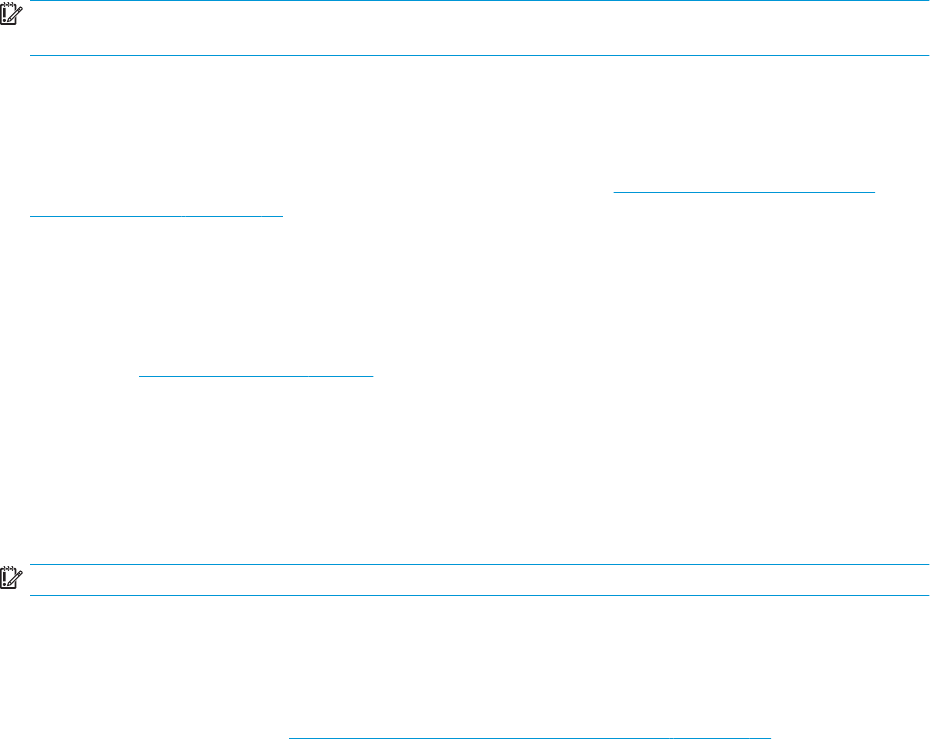
Izrada medija za oporavak
Kreiranje HP medija za oporavak koristeći HP Recovery Manager:
VAŽNO: Ako imate tablet s tastaturom koja se može odvajati, povežite tablet s priključnom stanicom za
tastaturu prije nego što započnete ove korake.
1. Otkucajte recovery (oporavak) u okvir za pretraživanje na programskoj traci, a zatim odaberite
program
HP Recovery Manager.
2. Odaberite Create recovery media (Izradi medije za oporavak), a zatim slijedite upute na ekranu.
Ako nekad budete trebali izvršiti oporavak sistema, pogledajte odjeljak Oporavak pomoću programa HP
Recovery Manager na strani 52.
Korištenje programa HP Cloud Recovery Download Tool za kreiranje medija za
oporavak
Kreiranje HP medija za oporavak koristeći program HP Cloud Recovery Download Tool:
1. Idite na http://www.hp.com/support.
2. Odaberite Software and Drivers (Softver i pogonski programi), a zatim slijedite upute na ekranu.
Obnova i oporavak
Obnova i oporavak mogu se izvršiti korištenjem jedne ili više sljedećih opcija: alati operativnog sistema
Windows, HP Recovery Manager ili HP particija za oporavak.
VAŽNO: Nisu sve metode dostupne na svim proizvodima.
Obnavljanje, ponovno postavljanje i osvježavanje pomoću alata operativnog
sistema Windows
Windows ima nekoliko opcija za obnavljanje, ponovno postavljanje i osvježavanje računara. Detaljne
informacije potražite u odjeljku Korištenje alata operativnog sistema Windows na strani 49.
Obnavljanje koristeći HP Recovery Manager i HP particiju za oporavak
Da biste računar vratili na originalno fabričko stanje, možete koristiti program HP Recovery Manager i HP
particiju za oporavak (samo na odabranim proizvodima):
● Rješavanje problema s unaprijed instaliranim aplikacijama ili pogonskim programima – Da biste
otklonili problem s unaprijed instaliranom aplikacijom ili pogonskim programom:
Obnova i oporavak 51










